Beste Ergebnisse mit der neuesten Version.
-
Neuerungen
- Kurzvideo-Projekt
- Multicam Clip erstellen
- Skript mit AI Textgenerator erstellen
- Smart Short Clips für Windows
- Intelligenter Szenenschnitt für Windows
- Neueste Versionen und Funktionen
- Liste aller Versionen
- Keyframe-Pfad-Kurve für Windows
- Magnetische Zeitleiste für Windows
- Video Kompressor unter Windows
- Planar Tracking
- Farbräder für Windows
- KI Idee zu Video für Windows
- Asset Center
- AI Image für Windows
- Bild zu Video für Windows - Google Veo 3
- Avatar Präsentation
- Einstellungsebene für Fenster
- Bekannte Probleme und behobene Bugs
- Video Denoise für Windows
-
KI
- KI Gesangs Remover für Windows
- KI Textbasierte Bearbeitung für Windows
- Intelligente BGM-Generierung
- AI Skin Tone Protection für Windows
- AI Smart Masking für Windows
- KI-Musik-Generator für Windows
- Audio zu Video mit KI
- Wie verwendet man die Stimmwechsler-Funktion in Wondershare Filmora?
- KI-Stimmverbesserer
- KI-Gesichtsmosaik für Windows
- KI Sound Effekt
- AI Video Enhancer
- KI Übersetzung für Windows
- KI-Bild-Stilisierer
- KI Text-zu-Video für Windows
- KI Copilot Bearbeitung für Windows
- KI Thumbnail Generator für Windows
- KI Farbpalette für Windows
- AI Portrait Cutout
- Erkennung von Stille
-
Unter Windows Einsetzen
-
Projektverwaltung
- Registrierenaktualisieren/deinstallieren
- Neues Projekt erstellen
- Projekt öffnen
- Projekt-Einstellungen
- Medien zur Verwendung
- Projekte archivieren
- Projekte verschieben
- Dateien in Wondershare Drive speichern
- Wondershare Drive
- Wondershare Drive verwenden
- Wondershare Drive verwalten
- Dateien in Wondershare Drive finden
- Dateien mit Wondershare Drive teilen
- Wondershare Drive Überblick
- Erhalten Sie 1 GB kostenlosen Cloud-Speicher
-
Aufnahme & Importierung
-
Videobearbeitung
- Keyframe Graph Editor für Windows
- Anpassbare Hintergründe für Videos und Bilder in Windows
- Auto-Reframe für unterschiedliche Seitenverhältnisse
- Zusammengesetzter Clip für Windows
- Mocha Filmora - Für Windows
- Wasserzeichen entfernen | Filmora Anleitung
- Automatische Synchronisierung
- Liste der Tastaturkürzel
- Wie erstellt man ein atemberaubendes Zeitraffer-Video? [Vollständige Anleitung]
- AI Smart Cutout für Windows
- Multi-Clip-Bearbeitung für Windows
- Video schneiden und trimmen
- Sprache zu Text / Text zu Sprache / SRT
- Video zuschneiden/schwenken & zoomen
- Video Umwandeln
- Komposition
- Schlagschatten
- PIP-Effekts
- Geteiltem Bildschirm
- Guide für Green Screen (Chroma Key)
- Bewegungsverfolgung durchführen
- Stabilisierung
- Szenenerkennung
- Gruppenbearbeitung
- Bewegungsverfolgung unter Windows
- Videos rückwärts abspielen
- Video Schnappschuss
- Standbild
- Video auto reframen
- Rahmenoption
- Objektivkorrektur
- Proxy-Videobearbeitung
-
Audiobearbeitung
- Auto Beat Synchronisation
- Stummschalten
- Audio abtrennen
- Beat-Erkennung
- Audio trimmen
- Audio Mixer
- Audio-Effekte hinzufügen
- Audio anpassen
- Arten von Audio
- Audio hinzufügen und bearbeiten
- Audio Dodge in Filmora
- Audio-Visualisierer
- Auto-Video-Synchronisation
- Audio Equalizer
- Audio ein- und ausblenden
- Tonhöhe ändern
- AI Audio Stretch für Windows
- AI Audio Denoise für Windows
- Clips markieren
- Rauschunterdrückung
- Automatische Normalisierung
- Automatische Verbesserung
-
Farbbearbeitung
-
Übergänge
-
Elemente
-
Effekte
- AI Portrait-Filter zu Videos hinzufügen
- Über visuelle Effekte
- Elemente, Übergänge und Soundeffekte hinzufügen
- Countdown-Effekte in Filmora2025
- Effekte Sammlung für Windows
- Effektliste
- Boris Effekte
- NewBlue Effekte
- Hinzufügen und Anpassen von Filtern
- Hinzufügen und Anpassen von Overlays
- AI Portrait
- AR Aufkleber Effekte
- Maske auf Video anwenden
- Mosaik-Unschärfe-Effekt
- Gesichtsmaske
-
Titel
-
Videovorlagen
-
Geschwindigkeit
-
Rendern & Exportieren
-
Animation & Keyframes
-
Arbeitsbereiche & Leistung
- Markierungen für Windows
- Markierte Favoriten für Windows
- Video auf TikTok aus Filmora teilen
- Schwenken und Zoomen mit Filmora
- Alle Clips auf der Zeitleiste für Windows auswählen
- Filmora Arbeitsbereich für Windows
- Tastenkombinationen für die Wiedergabegeschwindigkeit für Windows
- Systemkompatibilität
- Startfenster
- Arbeitsbereich
- Zeitleiste
- Liste der Tastaturkürzel (Wondershare Filmora für Mac)
- Tastaturkürzel
- Einstellung festlegen
- Wiedergabequalität
- Automatisches Highlight
- GPU-beschleunigtes Rendering
- Anforderungen an GPU und GPU-Treiber
- Windows Systemanforderungen
- Technische Spezifikationen
Import aus Cloud-Laufwerken von Drittanbietern
Mit der neuen Version Filmora V11.6 können Benutzer Videodateien von Cloud-Laufwerken anderer Anbieter - Dropbox - importieren. Im Folgenden finden Sie die detaillierten Schritte zur Nutzung dieser neuen Funktion.
Starten Sie Filmora und klicken Sie auf "Neues Projekt", um das Bearbeitungsfenster zu öffnen. Gehen Sie nun auf "Datei" und dann mit der Maus auf "Medien importieren".
Dann sehen Sie hier 6 Optionen, wählen Sie "Aus anderen Apps importieren" und klicken Sie dann auf "Dropbox".
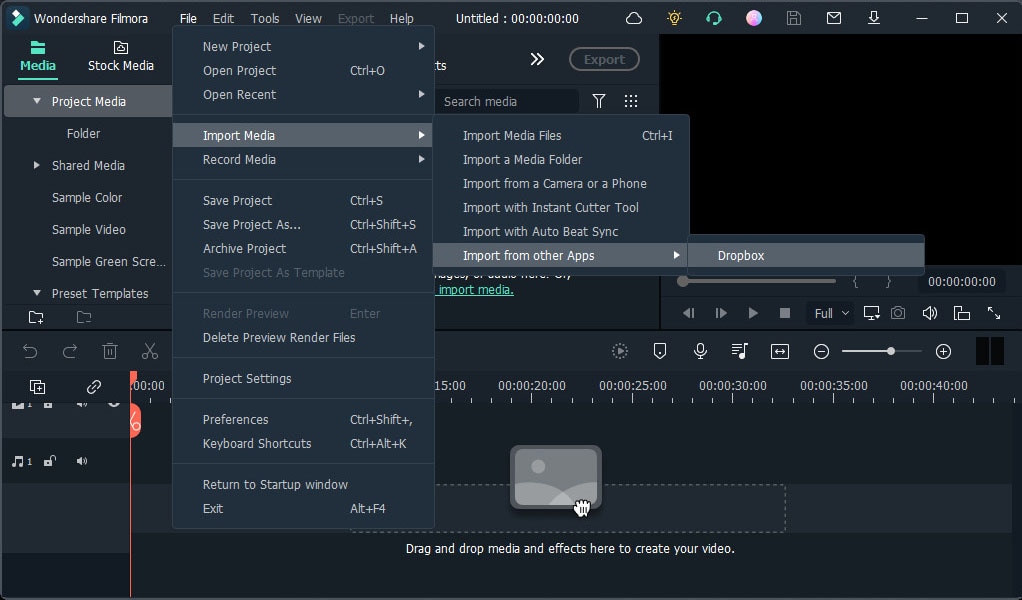
Ein neues Fenster "Autorisierung aktualisieren" erscheint und Ihr Browser öffnet dropbox.com.

Rufen Sie den Browser auf und Sie werden aufgefordert, sich mit Ihrem Konto anzumelden. Geben Sie Ihr Konto und Ihr Passwort ein, um fortzufahren.
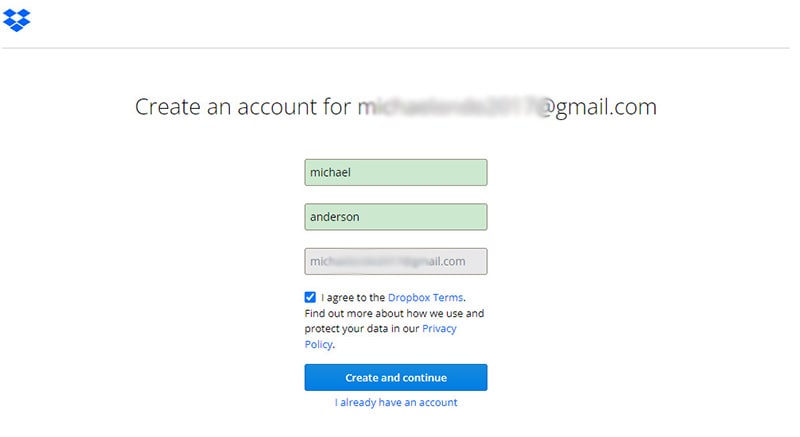
Wenn Sie noch kein Konto haben, müssen Sie ein Konto mit Ihrem Google- oder Apple-Konto erstellen.
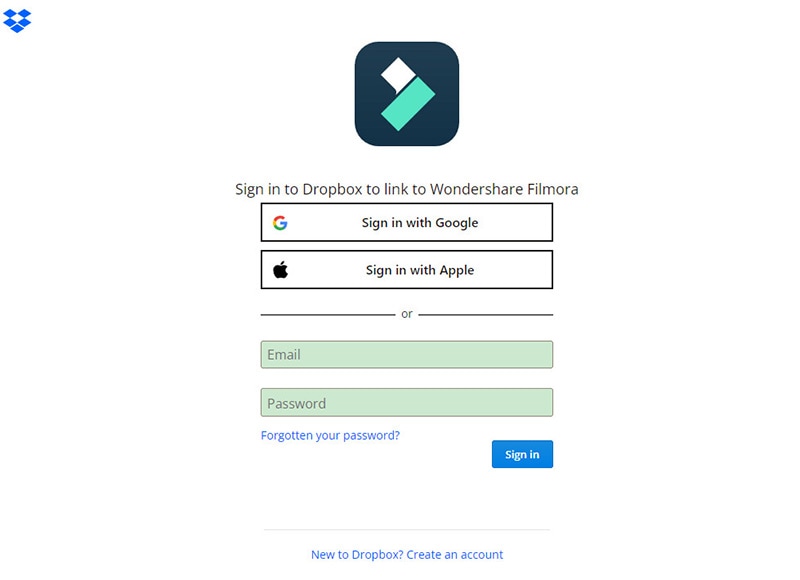
Klicken Sie auf die Option "Zulassen", damit Wondershare Filmora die Videodateien in Ihrem Dropbox-Speicher anzeigen kann.
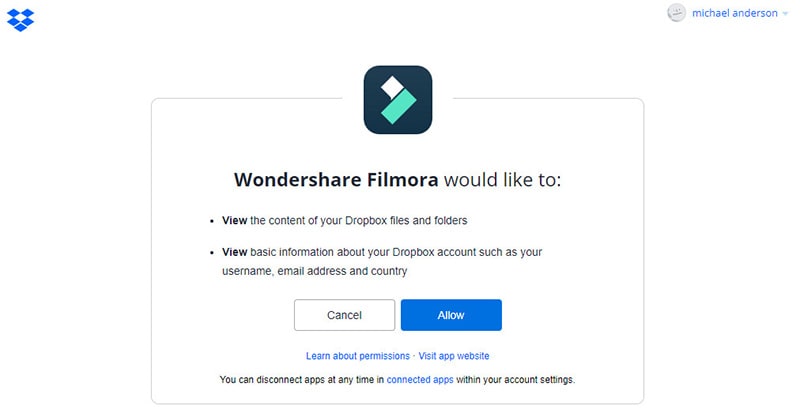
Kehren Sie dann zur Filmora-Oberfläche zurück. Dort werden Ihnen alle Dateien und Ordner in Ihrer Dropbox angezeigt. Laden Sie das Video herunter und Sie können mit der Bearbeitung beginnen.
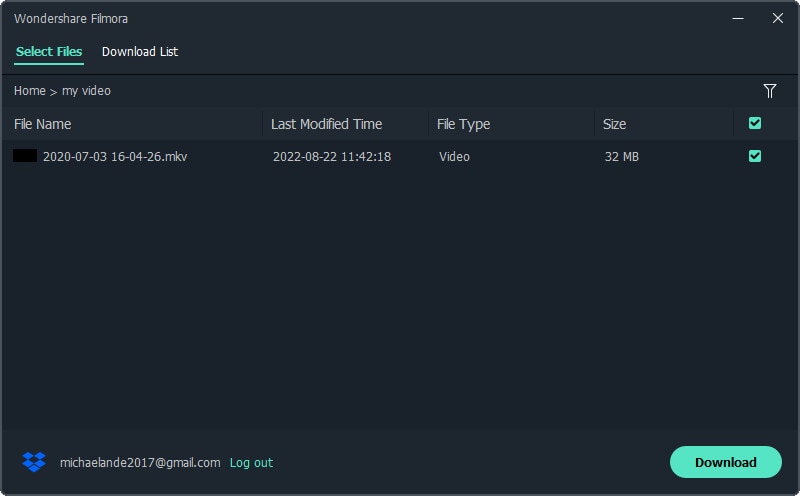
Verwandte Beiträge
Featured Articles
So machen Sie ein Video zu einem Live-Foto 2025
Möchten Sie als Content Creator etwas Neues ausprobieren? Lesen Sie diesen Artikel, um zu erfahren, wie Sie Videos in Live-Fotos umwandeln, um überzeugende Inhalte zu erstellen.
Wie man ein motivierendes Kurzvideo unter 1 Minute erstellt
Mit den intelligenten kurzen Clips von Filmora ist es jetzt noch einfacher, kurze Motivationsvideos in weniger als einer Minute zu erstellen, um Ihr Publikum mit eindrucksvollen Inhalten zu inspirieren und zu begeistern.
Ultimative Anleitung dazu, wie man Bildsequenzen in After Effects importiert
Erfahren Sie, wie Sie eine Bildsequenz in After Effects importieren. Dies ist eine Schritt-für-Schritt-Anleitung für den Import einer Bildsequenz in After Effects. Lernen Sie alle Tipps und Tricks, um Probleme beim Importieren von Bildsequenzen zu vermeiden.
F.A.Q
Keyframe-Pfad-Kurve für Windows
Sind Sie frustriert, weil Sie keine flüssigen Animationspfade erstellen können? Filmora hat kürzlich die Funktion der Keyframe-Pfadkurve eingeführt. Wenn Sie die Übergangseffekte zwischen Keyframes anpassen, können Sie den Keyframe-Typ ändern, um die Geschwindigkeit und das Tempo zu steuern.
Bild zu Video für Windows - Google Veo 3
This guide explains how to use Image to Video feature on Windows.German: Dieser Leitfaden erklärt, wie man die Bild-zu-Video-Funktion unter Windows verwendet.
Szenenerkennung
Hier finden Sie Guide für Szenenerkennung
